
Een elektrische gitaar aansluiten voor gebruik met GarageBand op de Mac
Je kunt een elektrische gitaar of een ander elektrisch instrument op je computer aansluiten om een audiospoor op te nemen en af te spelen, en de meegeleverde versterkers en pedaaleffecten gebruiken om het gitaargeluid vorm te geven. Je kunt een elektrisch instrument op verschillende manieren op je computer aansluiten.
Nadat je een elektrische gitaar hebt aangesloten, kies je de invoerbron voor het spoor waarin je wilt opnemen en schakel je eventueel de monitorfunctie in. De monitorfunctie houdt in dat je jezelf kunt horen spelen, zodat je niet alleen het gedeelte hoort dat je wilt opnemen, maar ook de rest van het project.
Een elektrische gitaar op je computer aansluiten
Voer in GarageBand op de Mac een van de volgende stappen uit:
Sluit een audio-interface aan op de USB- of FireWire-poort van de computer en sluit vervolgens een elektrische gitaar op de audio-interface aan.
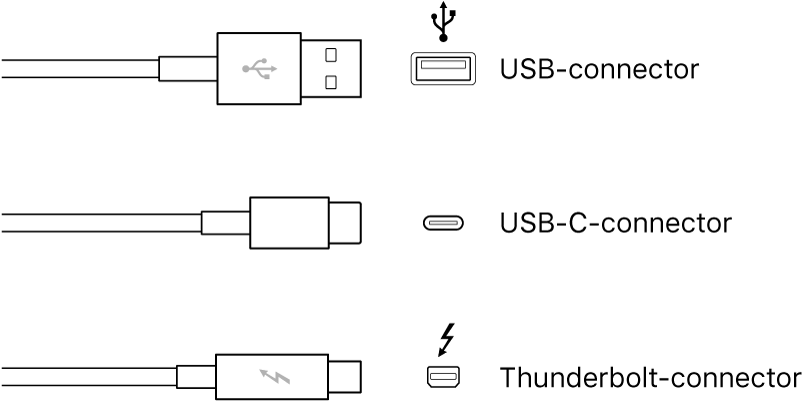
Sluit de elektrische gitaar aan op een kanaal van de audio-interface of gebruik de adapterkabel met een standaard tweepolige jack van 1/4 inch.

Als je computer een poort voor audio-invoer heeft, kun je hier met een adapterkabel een elektrische gitaar op aansluiten. Kies 'Ingebouwde ingang' als de invoerbron van het spoor.

Als je een elektrisch instrument aansluit op een audio-interface, raadpleeg je de specificaties van de fabrikant om te controleren of de interface compatibel is met macOS en Core Audio. Volg de instructies van de fabrikant en installeer zo nodig het benodigde besturingsbestand op je computer.
Het aansluiten van een elektrische gitaar op de audio-invoerpoort van je computer kan leiden tot een laag invoersignaal. Om het invoersignaal te versterken, kun je de gitaar aansluiten op een voorversterker, die je vervolgens weer op de computer aansluit.
De invoerbron voor een elektrische gitaar instellen
Selecteer in GarageBand op de Mac het audiospoor.
Klik op de knop 'Smart Controls'
 om het paneel 'Smart Controls' te openen.
om het paneel 'Smart Controls' te openen.Kies in het gedeelte 'Opname-instellingen' een van de volgende opties uit het venstermenu 'Invoer':
Als de gitaar op de audio-invoerpoort van je computer is aangesloten, kies je 'Ingebouwde ingang'.
Als de optie 'Ingebouwde ingang' niet in het menu staat, kies je 'GarageBand' > 'Instellingen', klik je op 'Audio/MIDI' en kies je 'Ingebouwde ingang' uit het venstermenu 'Invoerapparaat'.
Als de gitaar is aangesloten op een USB-poort, kies je de microfoon.
Als de gitaar is aangesloten op een audio-interface, kies je het kanaalnummer voor de microfoon.
Als de audio-interfacekanalen niet in het menu staan, kies je 'GarageBand' > 'Instellingen', klik je op 'Audio/MIDI' en kies je de audio-interface uit het venstermenu 'Invoerapparaat'.
Controleer of het invoerkanaal overeenkomt met het invoersignaal. Kies een mono-invoer voor monofone instrumenten (met één kanaal) en kies een stereo-invoer voor stereo-instrumenten (met twee kanalen). Als je de invoerstructuur wilt wijzigen, klik je op de knop 'Structuur' links van het Invoer-menu.
Sleep de schuifknop voor het opnameniveau om het invoervolume te wijzigen voor de geluidsbron.
Als deze schuifknop gedimd is, kun je het invoervolume in GarageBand niet wijzigen. In dat geval moet je de volumeregelaar van het apparaat zelf gebruiken.
De monitorfunctie voor een elektrische gitaar of basgitaar inschakelen
Klik in het gedeelte 'Opname-instellingen' van GarageBand op de Mac op de monitorknop
 .
.De monitorknop wordt oranje om aan te geven dat de monitorfunctie is ingeschakeld.
Je kunt de monitorfunctie het beste uitschakelen als je niet speelt of zingt en ongewenste feedback wilt voorkomen. Ook het gebruik van een koptelefoon in plaats van luidsprekers om je projecten te beluisteren kan helpen feedback te voorkomen.